Клавиатура компьютера
Исправить последствия залитой клавиатуры для стационарного компьютера проще, поскольку та представляет собой отдельное устройство. Первым делом ее следует сразу же обесточить, а не пытаться в спешке выполнить завершение сеанса — без оперативности есть огромный шанс не сохранить ее работоспособность и даже испортить разъем, по которому она подсоединена. У беспроводного устройства достаньте аккумулятор или батарейку. Переверните клавиатуру клавишами вниз, чтобы вытекло максимальное количество жидкости. Далее последовательность действий различается для двух видов клавиатур.
Мембранная
В зависимости от того, что именно было разлито, можно поступить двумя способами. Если это была вода и в больших количествах, ее понадобится просто удалить изнутри, соответственно, клавиши снимать не обязательно. А вот при попадании чего-то сладкого, липкого понадобится разбирать устройство целиком, чтобы промыть и клавиши тоже.
- Подождав пока вся жидкость вытечет из клавиатуры, переверните ее обратно и сфотографируйте расположение клавиш, если принято решение о полной разборке.
- Снятые клавиши быстрее всего очистить, положив их в полиэтиленовый пакет, налив туда теплой воды и чистящей жидкости типа средства для мытья посуды или геля для стирки. Завяжите пакет и тщательно встряхните. Дополнительно можете оставить их в таком растворе на 20-40 минут, чтобы от колпачков отстало все лишнее.
- Начинается разбор с задней стороны, где и находятся все винтики. Воспользуйтесь подходящей отверткой и снимите 6 винтов: по одному с каждого края и два из центра. У некоторых клавиатур, особенно у старых, их расположение и количество другое, у более дорогих и современных моделей они бывают скрыты резиновыми ножками, предотвращающими скольжение девайса по поверхности. Аккуратно подденьте каждую ножку и снимите ее. Не выбрасывайте их — в дальнейшем ножки можно снова наклеить на те же места.
- Удостоверившись, что больше крышку ничего не удерживает, аккуратно подцепите ее чем-то тонким и не сильно острым, например, ненужной карточкой. Сняв заднюю крышку у клавиатуры, вы увидите пленку с проводниками, возможно, защищенную специальным слоем (или двумя). Она вместе с защитой прикручена винтиками по периметру.
- Их также нужно открутить и снять слой.
- Под ним расположен эластичный мембранный слой, крепящийся шлейфами и винтиками, — отсоедините и выкрутите их.
- Далее остается снять саму мембрану.
- Если была разлита обычная вода, в таком состоянии клавиатуру можно оставить на несколько часов, дождавшись полного высыхания всех элементов. Когда было вылито что-то, оставляющее следы, — газированные напитки, алкоголь, кофе, чай или даже минеральная вода — понадобится спирт и ватный диск, которыми удаляются все следы. Не обходите стороной и электронную плату — если она загрязнена, аккуратно протрите ее спиртом. Мыть печатную плату с мылом или просто подставлять под проточную воду не следует, а вот пластик (клавиши, крышку) и мембрану — можно. Если устройство ввода нужно дял работы срочно, есть смысл воспользоваться феном с режимом прохладного воздуха, таким же образом высушив и клавиши.
- Убедившись, что все идеальное сухое, соберите девайс обратно и проверьте его работоспособность.
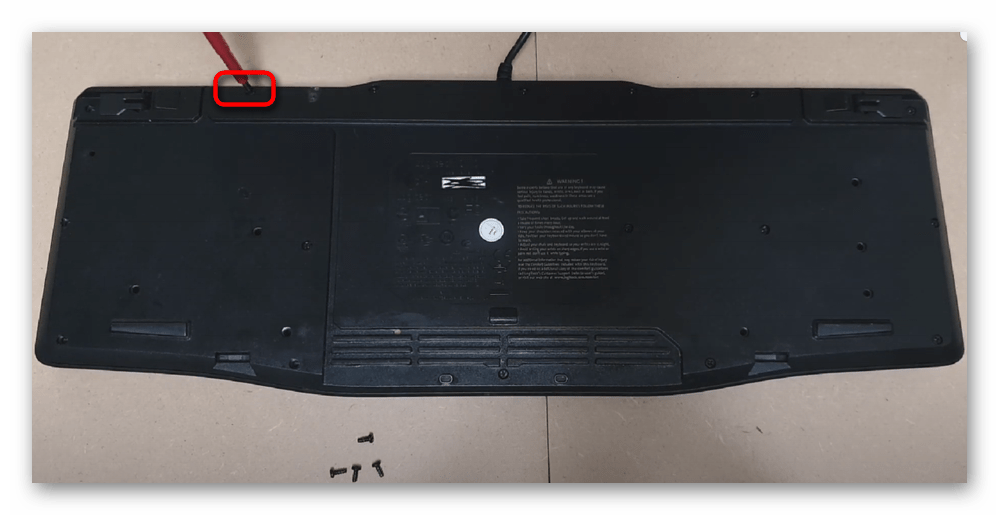





Механическая
Обладателям механических клавиатур понадобится выполнить другой алгоритм действий, и процесс будет зависеть от типа сборки конкретной модели. Например, у классической механики винтики также находятся сзади, у формата «скелетон» же снимается передняя крышка, а крепежи расположены в разных участках под клавишами, и не всегда симметрично друг другу (т. е. не всегда строго по бокам и в центре). В результате такого разбора внутри вы найдете пластину с переключателями, а с ее задней стороны — плату управления. Подробнее о разборе механики мы уже рассказывали ранее в статье по ссылке ниже.
Подробнее: Полная разборка механической клавиатуры
Все советы касательно сушки и мытья клавиш полностью применимы к тем, что были описаны в разделе про мембранную клавиатуру. Разница заключается лишь в отсутствии некоторых составляющих клавиатуры, а именно пленки с дорожками и мембраны. Соответственно, эти рекомендации просто пропустите.
Не забывайте промывать и крышку клавиатуры изнутри, если на ней тоже остались следы жидкости.
Клавиатура ноутбука
С ноутбуком дела в целом обстоят сложнее, какая бы аппаратная проблема их ни касалась. В зависимости от типа клавиатуры, установленной в вашу модель, очистить лэптоп может получиться хотя бы частично или сделать это самостоятельно не удастся в принципе.
- Сперва сразу же обесточьте устройство, отключив его от сети и изъяв аккумулятор.
- Переверните ноутбук экраном вниз и дайте остаткам жидкости вытечь обратно.
- Теперь процесс будет отличаться по причине разных типов клавиатуры. В не очень новых ноутбуках чаще всего она выглядит как цельная мягкая или твердая пластина, извлекаемая без разбора всего корпуса. С таким вариантом работать проще всего, так как вам удастся быстро ее снять и убрать остатки жидкости под ней. А вот в современных лэптопах чаще всего встречается встроенная (ножничная) плоская клавиатура, где каждая клавиша отделена от другой пространством и слегка утоплена в крышку. Чтобы добраться до электронной части этой клавиатуры, придется снимать всю крышку корпуса. О том, как работать с такими конструкциями, мы рассказывали в отдельной статье на примере ноутбуков от ASUS. Несмотря на конкретный бренд в заголовке, инструкция в равной степени актуальна для ноутбуков любых производителей.
Подробнее: Снимаем клавиатуру с ноутбука
Выделяется здесь только лэптоп от Apple — их фирменная конструкция «бабочка» отличается от других, и ее большим минусом является практически нулевая возможность самостоятельной очистки. Скорее всего, обладателям Макбука придется обратиться в сервисный центр для грамотного решения проблемы.
- Добравшись до загрязненных частей клавиатуры, очистите их при помощи спирта и ватного диска, а затем оставьте полностью высохнуть (более подробно о правилах сушки, очистки мы рассказали выше, в разделе про мембранную клавиатуру). Иногда, особенно для плоских клавиатур, единственным рабочим становится вариант залить ее спиртом, потрясти и высушить.
- К сожалению, всегда есть немалый шанс того, жидкость попала ниже, под клавиатуру. И хотя у многих ноутбуков есть специальные водонепроницаемые прокладки, уберегающие материнскую плату от попадания жидкости через клавиатуру, нет полной гарантии того, что подобное установлено в вашей модели или на 100% защитило комплектующие. Мы рекомендуем разобрать устройство полностью и просушить его, если попала вода, или так же спиртом протереть материнскую плату от следов другой жидкости.
- Полностью высушив клавиатуру и остальные составляющие лэптопа (на это уйдет несколько часов, а если вы сушите от ощутимого количества воды без разбора, и вовсе несколько дней), установите клавиатуру на место или выполните сборку. Проверьте работоспособность всех клавиш. В результате может случиться так, что одна, некоторые клавиши или клавиатура целиком перестанет работать. В такой ситуации остается искать точно такую же клавиатуру-донор (можно заказать на AliExpress или купить из ноутбука, продаваемого по частям на Avito) и выполнять замену.
Читайте также:
Замена клавиш на клавиатуре ноутбука
Как починить клавиатуру на ноутбуке

Без должных знаний разбора ноутбука лучше оперативно обратиться за помощью к специалистам!
 Наш Telegram каналТолько полезная информация
Наш Telegram каналТолько полезная информация
 Проверка совместимости видеокарты с материнской платой
Проверка совместимости видеокарты с материнской платой
 Отключаем процесс «Бездействие системы»
Отключаем процесс «Бездействие системы»
 Исправление ошибки «CPU fan error Press F1» при загрузке компьютера
Исправление ошибки «CPU fan error Press F1» при загрузке компьютера
 Установка и снятие процессорного кулера
Установка и снятие процессорного кулера
 SSD или HDD: выбор лучшего накопителя для ПК и ноутбука
SSD или HDD: выбор лучшего накопителя для ПК и ноутбука
 Что делает процессор в играх
Что делает процессор в играх
 Принцип работы современного компьютерного процессора
Принцип работы современного компьютерного процессора
 Устройство современного процессора компьютера
Устройство современного процессора компьютера
 Обновляем драйвера видеокарты NVIDIA
Обновляем драйвера видеокарты NVIDIA
 Замена жесткого диска на ПК и на ноутбуке
Замена жесткого диска на ПК и на ноутбуке
 Как самостоятельно разобрать жесткий диск
Как самостоятельно разобрать жесткий диск
 Увеличиваем память встроенной графики
Увеличиваем память встроенной графики
 Поиск и устранение неисправностей видеокарты
Поиск и устранение неисправностей видеокарты
 Как сделать внешний накопитель из жесткого диска
Как сделать внешний накопитель из жесткого диска
 Способы удаления разделов жесткого диска
Способы удаления разделов жесткого диска
 Проверяем совместимость оперативной памяти и материнской платы
Проверяем совместимость оперативной памяти и материнской платы
 Запуск блока питания без материнской платы
Запуск блока питания без материнской платы
 Замена материнской платы
Замена материнской платы
 Определяем количество ядер в процессоре
Определяем количество ядер в процессоре
 Подбираем материнскую плату к процессору
Подбираем материнскую плату к процессору lumpics.ru
lumpics.ru
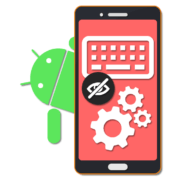

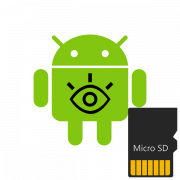

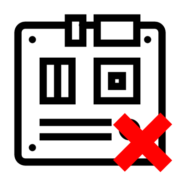

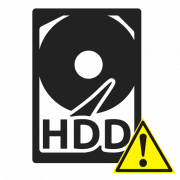
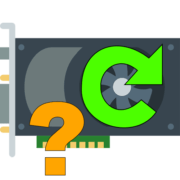

Спасибо еще раз, спасли, успокоили